Los usuarios de Microsoft Access a menudo encuentran errores “Unknown” al manejar las bases de datos. Este error generalmente surge de configuraciones conflictivas, archivos dañados o problemas de compatibilidad. Sin embargo, es importante extraer las razones comunes para obtener mejores resoluciones. Aquí, exploraremos los principales factores y pasos prácticos para identificar y resolver el error Unknown de MS Access.
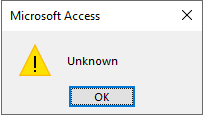
Herramienta Gratuita de Reparación de Bases de Datos de MS Access
Repare archivos corruptos de bases de datos MDB y ACCDB y recupere fácilmente tablas, consultas, índices y registros de bases de datos eliminados. Probar ahora!
Descargo de responsabilidad: para reparar la base de datos, usted necesidad de actualizar a un plan pagado.Al hacer clic en el botón Descargar arriba e instalar Stellar Repair for Access (14.8 MB), reconozco que he leído y acepto el Acuerdo de licencia de usuario final y la Política de privacidad de este sitio.
¿Cuáles son las razones comunes del error Unknown de MS Access?
Una amplia variedad de razones pueden provocar este error de Access. Algunas de las causas comunes se enumeran aquí:
- Complementos o extensiones de Access defectuosos o dañados.
- Base de datos de Access dañada.
- Ejecución de un software de Access desactualizado.
- Fallos de hardware.
- Aplicaciones de terceros en conflicto.
Como ya conoce las raíces del error “desconocido“, ahora es el momento de abordar esta situación con facilidad.
¿Cómo resolver el error Unknown de Microsoft Access?
Siga los métodos a continuación para solucionar el error del motor de base de datos de acceso desconocido de MS Access.
Método 1: restaurar desde una copia de seguridad
Si ha creado una copia de seguridad de su archivo de base de datos, puede restaurar un archivo .bak específico sin tener que optar por una solución complicada para este problema.
Lea también: 5 formas rápidas de arreglar demasiados campos definidos Access error
Método 2: solucione el error desconocido de MS Access reparando su base de datos dañada
Como se indica en la sección de causas, la corrupción en una base de datos de Access también puede provocar un error desconocido de Microsoft Access. Sin embargo, puede utilizar la herramienta “Compactar y reparar” para reparar sus bases de datos dañadas.
A continuación, se indica cómo puede ejecutar esta herramienta:
- Abra la aplicación Access. Elija la página Plantillas >> Base de datos en blanco.
- Vaya a Archivo >> Cerrar >> Herramientas de base de datos.
- Haga clic en Compactar y reparar base de datos.

- Ahora, se abrirá el cuadro de diálogo “Base de datos desde la que compactar”. Elija la base de datos que desea reparar.
- Finalmente, haga clic en Compactar.
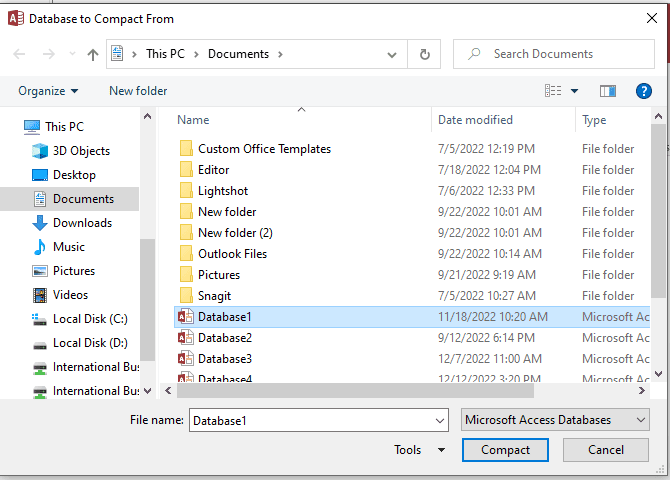
Ahora, la base de datos compactada y reparada se guardará automáticamente en una ubicación similar a la que se almacena una base de datos real.
Si esta herramienta integrada falla, puedes probar la mejor Access Reparar Herramienta.

* Al hacer clic en el botón Descargar arriba e instalar Stellar Repair for Access (14.8 MB), reconozco que he leído y acepto el Acuerdo de licencia de usuario final y la Política de privacidad de este sitio.
Método 3: obtenga el permiso necesario
La falta de permisos necesarios para acceder al archivo de la base de datos también puede desencadenar un error “desconocido” en Access. Por lo tanto, asegúrese de tener permiso completo para leer y escribir en la carpeta que contiene el archivo de la base de datos.
Para obtener todos los permisos para acceder al archivo, haga clic aquí.
Método 4: actualice el software de Access
Actualizar el software de Microsoft Access también puede ayudarlo a resolver este error sin problemas. Para instalar las últimas actualizaciones de software, siga atentamente las siguientes instrucciones:
- Abra Access, vaya a “Archivo” >> Cuenta
- Luego, haga clic en “Opciones de actualización” o “Actualizaciones de Office”.
- Elija la opción “Actualizar ahora” para instalar las actualizaciones de Access disponibles.
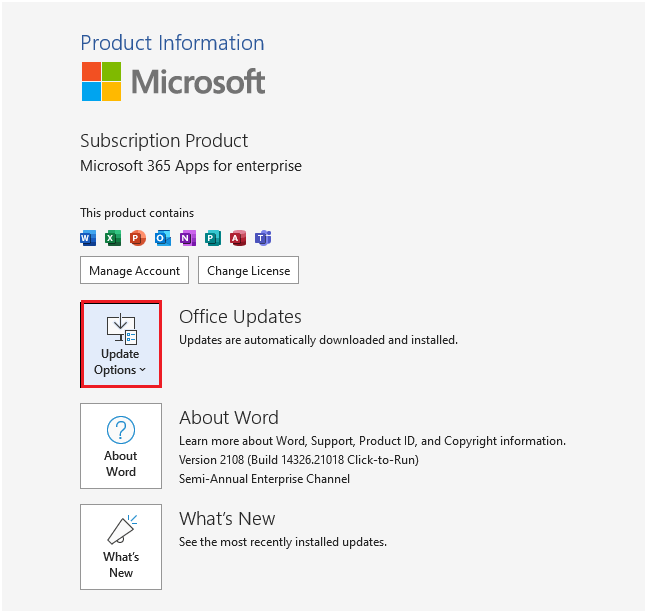
Método 5: deshabilite los complementos defectuosos
A menudo, se ha visto que desactivar los complementos incompatibles resuelve problemas importantes y mejora la experiencia de la base de datos de Access.
Por lo tanto, sigamos los pasos a continuación para encontrar y deshabilitar los complementos defectuosos:
- Abra la base de datos de Access.
- Vaya a la pestaña Archivo >> Opciones.
- En la ventana Opciones de Access, debe hacer clic en Complementos.
- Después de eso, busque y expanda la lista Administrar >> haga clic en Complementos de Access >> Ir.
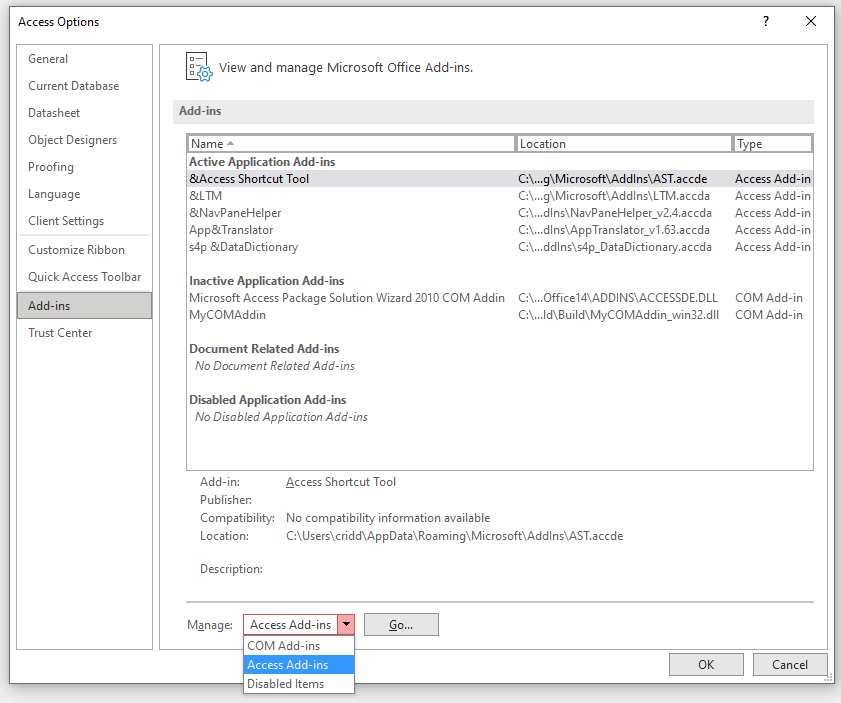
- Por último, desmarque todos los complementos allí.
Eso es todo.
Lea también: ¡Repare el error de compilación de Access! No puedo encontrar el proyecto o la biblioteca como un profesional.
Preguntas frecuentes:
¿Cómo soluciono un error de base de datos de Access?
Para solucionar un error de base de datos de Access, puede ejecutar la función Compactar y reparar base de datos. Simplemente vaya a la opción Archivo >> Información. Después de eso, haga clic en Compactar y reparar base de datos. Ahora, MS Access crea una copia de un archivo de base de datos compactado y reparado en la misma ubicación.
¿Qué es el motor de base de datos de Microsoft Access?
El motor de base de datos de Access es un motor de base de datos que se ha incorporado a varios productos de Microsoft.
¿Cómo puedo solucionar problemas de Microsoft Access?
Puede solucionar problemas de Microsoft Access siguiendo estos pasos:
- Reinicie la aplicación y las bases de datos de Access.
- Realice una copia de seguridad de su base de datos antes de hacer nada.
- Intente abrir el archivo en otra PC.
- Compruebe si hay actualizaciones más recientes.
¿Qué es un error de tipo en Access?
El error de tipo en Access simplemente indica que la aplicación no puede hacer coincidir un valor de entrada con un tipo de datos que espera para el valor.
Conclusión
El error de motor de base de datos de Access desconocido de MS Access puede ser un problema molesto para los usuarios, pero no es insuperable. Sin embargo, si comprende las causas comunes y sigue las soluciones alternativas descritas en este blog, puede identificar y resolver este error de manera eficaz para garantizar la estabilidad y confiabilidad de la base de datos.
Espero que haya disfrutado de la lectura de esta publicación.
Este software asegura sin costura reparación y recuperación de la base de datos ACCDB y MDB. Es Restaura todos los objetos, incluidas tablas, informes, consultas, registros, formularios e índices, junto con módulos, macros, etc. Solucione los problemas de Microsoft Access ahora en 3 sencillos pasos:
- Descargue Stellar Access base de datos reparación herramienta calificado como Excelente en Cnet.
- Haga clic en la opción Examinar y Buscar para localizar la base de datos de Access corrupta.
- Haga clic en el botón Reparar para reparar y obtener una vista previa de los objetos de la base de datos.